如何修复WordPress网站缺少临时文件夹错误
你是否在WordPress建站使用时上看到“ 缺少临时文件夹 ”错误。“ 缺少临时文件夹 ”错误是最令人沮丧的 WordPress错误之一,可能会破坏您的整个网站开发和用户体验。此错误将阻止您在 WordPress 中上传任何文件,这意味着您将无法上传任何图像或安装任何插件和主题。
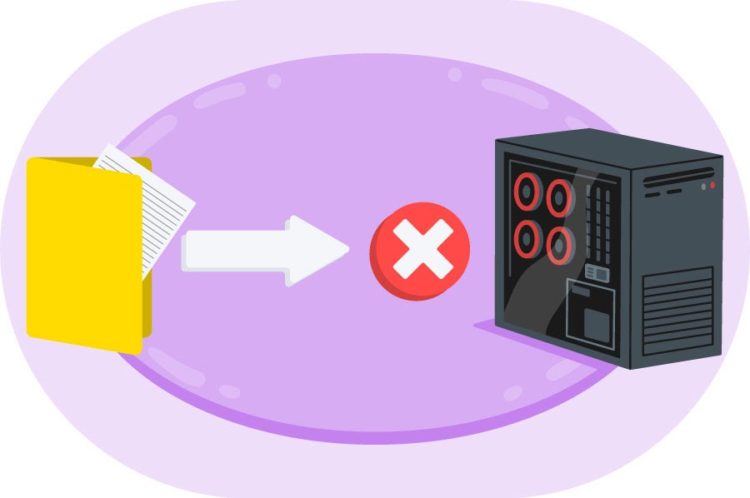
但可以通过编辑服务器中的几个文件轻松修复该错误。不需要编程技能来修复此错误,您只需要了解问题的原因以及如何消除它。在本文中,我们将向您展示如何修复WordPress网站缺少临时文件夹错误。
什么是WordPress缺少临时文件夹错误
“ 缺少临时文件夹 ” 错误是 WordPress 托管环境中 PHP 设置不正确的结果。其中一项设置要求 WordPress 将上传的文件存储在临时文件夹中,然后再将它们保存到所需位置。如果无法访问该临时文件夹,WordPress 将无法处理您上传的文件和软件更新。
无论您是否意外删除了临时文件夹,当 WordPress 无法找到或访问该文件夹时,都会发生此错误。
现在我们已经了解了“ 缺少临时文件夹 ” 错误背后的罪魁祸首,让我们看看如何立即修复它。
推荐:什么是Trackback?WordPress怎么禁用Trackback
修复WordPress中的“缺少临时文件夹”错误
您可以通过修改站点的wp-config.php文件轻松修复此 WordPress 错误。
注意:请务必在进行任何更改之前备份wp-config.php文件以防止数据丢失。
使用主机控制面板中的FTP 客户端或文件管理器与您的帐户建立连接。从 WordPress 根目录的文件夹访问wp-config.php文件。在大多数情况下,您可以在public_html目录中找到该文件。
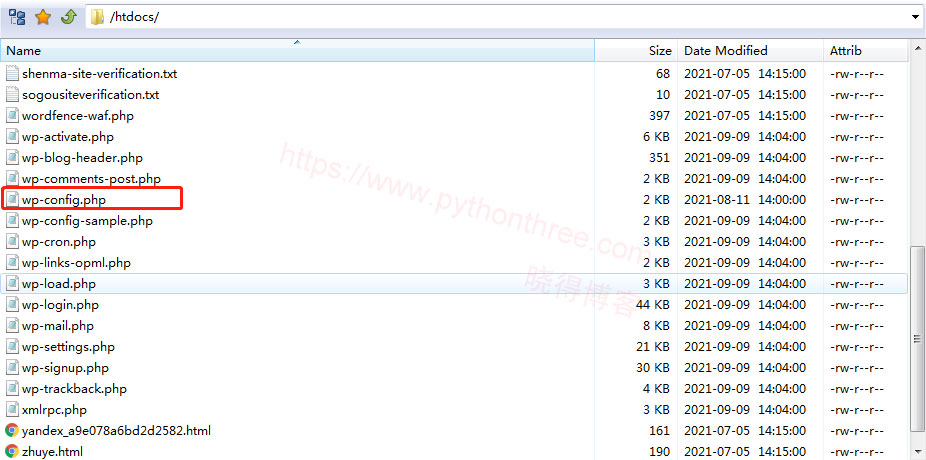
打开wp-config.php文件中,找到“ That’s all, stop editing! Happy blogging ”,将以下的代码添加到上述段落之前。
define('WP_TEMP_DIR',dirname(_FILE_).'/wp-content/temp/');保存更改,然后将更新的wp-config.php文件重新上传到您的网站。
返回文件管理器,找到/wp-content文件夹并在其中添加一个名为temp的新文件夹。

就是这样!重新登录您的 WordPress 网站后,您应该能够再次上传图片。
结论
以上是晓得博客为你介绍的修复WordPress网站缺少临时文件夹错误的方法,我们希望本指南能帮助您修复WordPress 网站上的 WordPress“缺少临时文件夹”错误。如果有任何疑问,请随时评论与我们联系。
推荐:[已解决]如何修复另一个更新正在进行中WordPress升级错误









